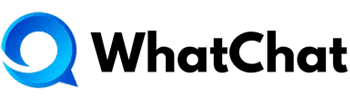Google Chrome:
-
Haz clic en el menú de tres puntos en la esquina superior derecha y selecciona Ajustes.
-
Navega a Privacidad y seguridad > Configuración de sitios > Notificaciones.
-
Para asegurarte de que las notificaciones puedan ser habilitadas, verifica que esté activada la opción Los sitios pueden pedir enviar notificaciones.
-
Para gestionar sitios específicos, utiliza el botón Añadir bajo Permitir o Bloquear para ingresar la URL del sitio.
Alternativamente, haz clic en el ícono de candado en la barra de direcciones mientras estás en un sitio, selecciona Configuración del sitio y ajusta el permiso de Notificaciones.
Mozilla Firefox:
-
Haz clic en el botón de menú (tres líneas horizontales) y selecciona Ajustes.
-
Ve a Privacidad y seguridad.
-
Bajo Permisos, busca Notificaciones y haz clic en Ajustes.
-
Aquí podrás gestionar los permisos para cada sitio o desmarcar Bloquear nuevas solicitudes que preguntan para permitir notificaciones para asegurarte de que se muestren los avisos.
Safari (macOS):
-
Haz clic en Safari en el menú superior y selecciona Preferencias.
-
Ve a la pestaña Sitios web y selecciona Notificaciones.
-
Aquí podrás permitir o denegar los permisos de notificaciones para cada sitio listado. Asegúrate de que Permitir que los sitios web pidan permisos esté habilitado.
Microsoft Edge:
-
Haz clic en el menú de tres puntos en la esquina superior derecha y selecciona Ajustes.
-
Navega a Cookies y permisos del sitio > Notificaciones.
-
Para bloquear todas las notificaciones, desactiva Preguntar antes de enviar.
-
Para gestionar sitios específicos, utiliza el botón Añadir bajo Permitir o Bloquear para ingresar la URL del sitio.
Alternativamente, haz clic en el ícono de candado en la barra de direcciones mientras estás en un sitio, selecciona Permisos para este sitio y ajusta la configuración de Notificaciones.
Si deseas más documentación detallada, a continuación se presentan los enlaces a guías sobre cómo habilitar notificaciones push en los navegadores populares.